如何使用手机wps查看ppt演示文稿缩略图
摘要:使用手机wps查看ppt演示文稿缩略图的方法:首先打开手机WPSOffice打开PPT需要演搞左上角显示“编辑”两个字,这个时候就是没有编辑...
使用手机wps查看ppt演示文稿缩略图的方法:
首先打开手机WPS Office
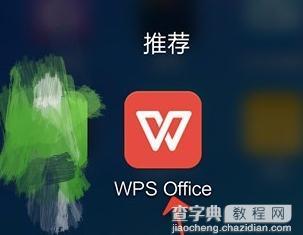
打开PPT
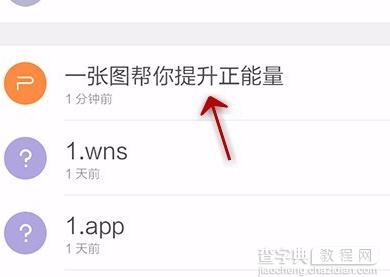
需要演搞左上角显示“编辑”两个字,这个时候就是没有编辑的状态
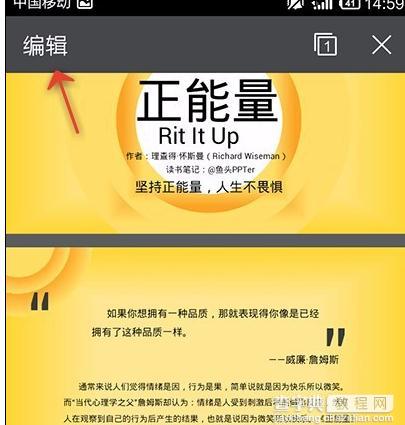
点击“工具”

点击“查看”
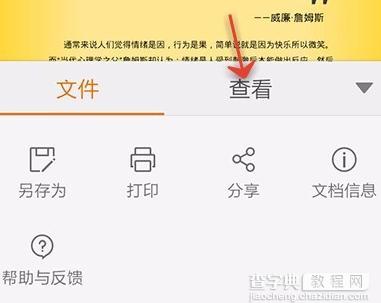
点击“缩略图”
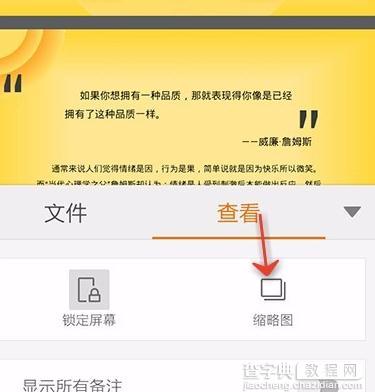
最后可以看到整体演搞的缩略图
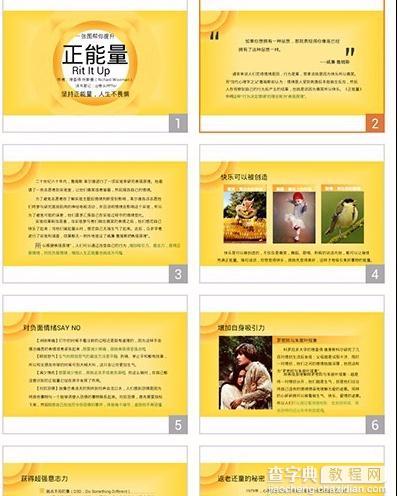
【如何使用手机wps查看ppt演示文稿缩略图】相关文章:
上一篇:
wps演示文稿中如何插入页码
下一篇:
手机wps如何设置和打印ppt演示文稿
